经典WPS表格教程技巧100例
(完整版)WPS表格常用函数应用教程(经典版)
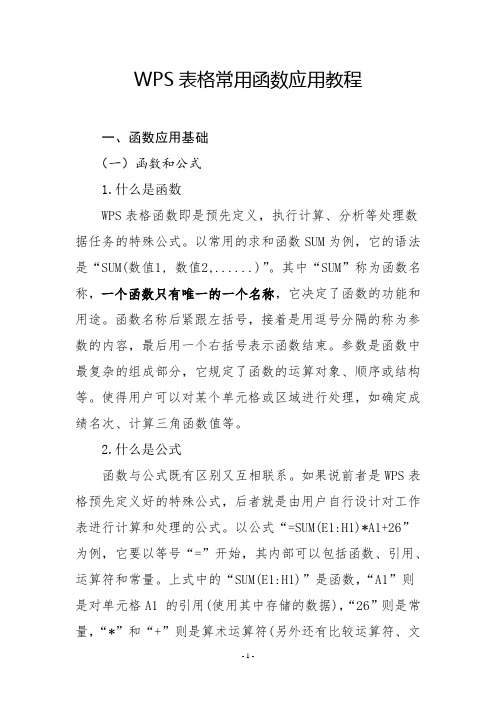
WPS表格常用函数应用教程一、函数应用基础(一)函数和公式1.什么是函数WPS表格函数即是预先定义,执行计算、分析等处理数据任务的特殊公式。
以常用的求和函数SUM为例,它的语法是“SUM(数值1, 数值2,......)”。
其中“SUM”称为函数名称,一个函数只有唯一的一个名称,它决定了函数的功能和用途。
函数名称后紧跟左括号,接着是用逗号分隔的称为参数的内容,最后用一个右括号表示函数结束。
参数是函数中最复杂的组成部分,它规定了函数的运算对象、顺序或结构等。
使得用户可以对某个单元格或区域进行处理,如确定成绩名次、计算三角函数值等。
2.什么是公式函数与公式既有区别又互相联系。
如果说前者是WPS表格预先定义好的特殊公式,后者就是由用户自行设计对工作表进行计算和处理的公式。
以公式“=SUM(E1:H1)*A1+26”为例,它要以等号“=”开始,其内部可以包括函数、引用、运算符和常量。
上式中的“SUM(E1:H1)”是函数,“A1”则是对单元格A1 的引用(使用其中存储的数据),“26”则是常量,“*”和“+”则是算术运算符(另外还有比较运算符、文本运算符和引用运算符)。
如果函数要以公式的形式出现,它必须有两个组成部分,一个是函数名称前面的等号,另一个则是函数本身。
(二)函数的参数函数右边括号中的部分称为参数,假如一个函数可以使用多个参数,那么参数与参数之间使用半角逗号进行分隔。
参数可以是常量(数字和文本)、逻辑值(例如真值或假值 )、数组、错误值(例如#N/A)或单元格引用(例如E1:H1),甚至可以是另一个或几个函数等。
参数的类型和位置必须满足函数语法的要求,否则将返回错误信息。
1.常量常量是直接输入到单元格或公式中的数字或文本,或由名称所代表的数字或文本值,例如数字“2890.56”、日期“2003-8-19”和文本“黎明”都是常量。
但是公式或由公式计算出的结果都不是常量,因为只要公式的参数发生了变化,它自身或计算出来的结果就会发生变化。
wps表格,自定义样式

竭诚为您提供优质文档/双击可除wps表格,自定义样式篇一:wpsexcel使用技巧wpsexcel使用技巧大全1.设置单元格边框选择要添加边框的所有单元格,单击“格式→单元格”命令,选择“边框”选项卡(),然后在“样式”中选中所需的线型样式,同时可以在“颜色”中指定不同的颜色,再单击“外边框”按钮,最后单击“确定”按钮即可。
要设置含有旋转文本的选定单元格的样式,单击“格式→单元格”命令,选择“边框”选项卡,然后使用“预置”下的“外边框”和“内部”按钮,边框应用于单元格的边界,它会和文本旋转同样的角度。
1.设置单元格文本对齐方式选择要设置文本对齐的单元格,单击“格式→单元格”命令,单击“对齐”标签,然后根据需要设置文本对齐方式即可。
2.输入公式单击将要在其中输入公式的单元格,然后键入=(等号),若单击了“编辑公式”按钮或“粘贴函数”按钮,wps表格将插入一个等号,接着输入公式内容,按enter键。
3.输入人名时使用“分散对齐”(微软office技巧大赛获奖作品)在wps表格表格中输入人名时为了美观,我们一般要在两个字的人名中间空出一个字的间距。
按空格键是一个办法,但是我们这里有更好的方法。
我们以一列为例,将名单输入后,选中该列,点击“格式→单元格→对齐”,在“水平对齐”中选择“分散对齐”,最后将列宽调整到最合适的宽度,整齐美观的名单就做好了。
4.隐藏单元格中的所有值(微软office技巧大赛获奖作品)有时候,我们需要将单元格中所有值隐藏起来,这时你可以选择包含要隐藏值的单元格。
单击“格式→单元格”命令,选择“数字”选项卡,在“分类”列表中选择“自定义”,然后将“类型”框中已有的代码删除,键入“;;;”(3个分号)即可()。
提示:你也许奇怪为什么会这样,其实单元格数字的自定义格式是由正数、负数、零和文本4个部分组成。
这4个部分用3个分号分隔,哪个部分空,相应的内容就不会在单元格中显示。
现在都空了,当然就都不显示了。
WPSEXCEL使用技巧大集合

WPSEXCEL使⽤技巧⼤集合⼀、基本⽅法1.快速选中全部⼯作表72.快速启动WPS表格73.快速删除选定区域数据74.给单元格重新命名85.在WPS表格中选择整个单元格范围86.快速移动/复制单元格87.快速修改单元格式次序88.彻底清除单元格内容99.选择单元格错误!未定义书签。
10.为⼯作表命名错误!未定义书签。
11.⼀次性打开多个⼯作簿错误!未定义书签。
12.快速切换⼯作簿错误!未定义书签。
13.选定超级链接⽂本(微软O FFICE技巧⼤赛获奖作品)错误!未定义书签。
14.快速查找错误!未定义书签。
15.修改默认⽂件保存路径错误!未定义书签。
16.指定打开的⽂件夹错误!未定义书签。
17.在多个WPS表格⼯作簿间快速切换错误!未定义书签。
18.快速获取帮助错误!未定义书签。
19.创建帮助⽂件的快捷⽅式错误!未定义书签。
20.双击单元格某边移动选定单元格错误!未定义书签。
21.双击单元格某边选取单元格区域错误!未定义书签。
22.快速选定不连续单元格错误!未定义书签。
23.根据条件选择单元格错误!未定义书签。
24.复制或移动单元格错误!未定义书签。
25.完全删除WPS表格中的单元格错误!未定义书签。
26.快速删除空⾏错误!未定义书签。
27.回车键的粘贴功能错误!未定义书签。
28.快速关闭多个⽂件错误!未定义书签。
29.选定多个⼯作表错误!未定义书签。
30.对多个⼯作表快速编辑错误!未定义书签。
31.移动和复制⼯作表错误!未定义书签。
32.⼯作表的删除错误!未定义书签。
33.快速选择单元格错误!未定义书签。
34.快速选定WPS表格区域(微软O FFICE技巧⼤赛获奖作品)错误!未定义书签。
35.备份⼯件簿错误!未定义书签。
36.⾃动打开⼯作簿错误!未定义书签。
37.快速浏览长⼯作簿错误!未定义书签。
38.快速删除⼯作表中的空⾏错误!未定义书签。
39.绘制斜线表头错误!未定义书签。
40.绘制斜线单元格错误!未定义书签。
WPS表格使用技巧大全
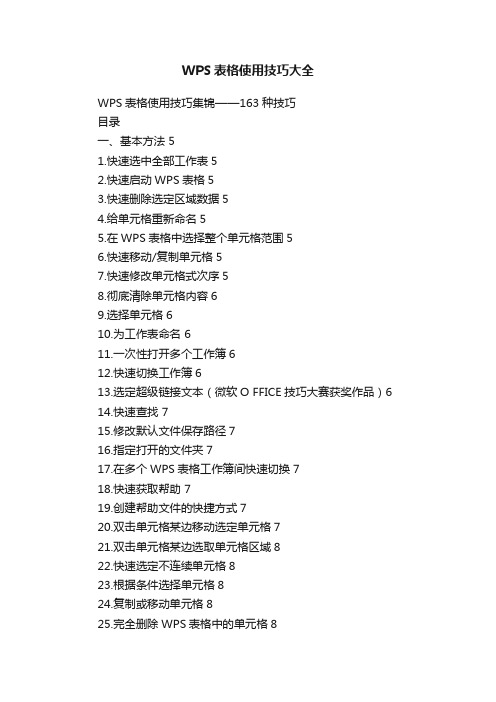
WPS表格使用技巧大全WPS表格使用技巧集锦——163种技巧目录一、基本方法 51.快速选中全部工作表52.快速启动WPS表格53.快速删除选定区域数据54.给单元格重新命名55.在WPS表格中选择整个单元格范围56.快速移动/复制单元格57.快速修改单元格式次序58.彻底清除单元格内容69.选择单元格610.为工作表命名 611.一次性打开多个工作簿612.快速切换工作簿613.选定超级链接文本(微软O FFICE技巧大赛获奖作品)614.快速查找 715.修改默认文件保存路径716.指定打开的文件夹717.在多个WPS表格工作簿间快速切换718.快速获取帮助 719.创建帮助文件的快捷方式720.双击单元格某边移动选定单元格721.双击单元格某边选取单元格区域822.快速选定不连续单元格823.根据条件选择单元格824.复制或移动单元格825.完全删除WPS表格中的单元格826.快速删除空行 827.回车键的粘贴功能828.快速关闭多个文件829.选定多个工作表830.对多个工作表快速编辑931.移动和复制工作表932.工作表的删除 933.快速选择单元格934.快速选定WPS表格区域(微软O FFICE技巧大赛获奖作品)935.备份工件簿936.自动打开工作簿937.快速浏览长工作簿938.快速删除工作表中的空行939.绘制斜线表头 1040.绘制斜线单元格1041.每次选定同一单元格1042.快速查找工作簿1043.禁止复制隐藏行或列中的数据1044.制作个性单元格11二、数据输入和编辑技巧111.在一个单元格内输入多个值112.增加工作簿的页数113.奇特的F4键114.将格式化文本导入WPS表格115.快速换行 116.巧变文本为数字127.在单元格中输入0值128.将数字设为文本格式129.快速进行单元格之间的切换(微软O FFICE技巧大赛获奖作品)1210.在同一单元格内连续输入多个测试值1211.输入数字、文字、日期或时间1212.快速输入欧元符号1313.将单元格区域从公式转换成数值1314.快速输入有序文本1315.输入有规律数字1316.巧妙输入常用数据1317.快速输入特殊符号1318.快速输入相同文本1419.快速给数字加上单位1420.巧妙输入位数较多的数字1421.将WPS/W ORD表格转换为WPS表格工作表1422.取消单元格链接1423.快速输入拼音 1424.插入“√”1525.按小数点对齐 1526.对不同类型的单元格定义不同的输入法1527.在WPS表格中快速插入W ORD表格1528.设置单元格字体1529.在一个单元格中显示多行文字1530.将网页上的数据引入到WPS表格表格 1531.取消超级链接 1632.编辑单元格内容1633.设置单元格边框1634.设置单元格文本对齐方式1635.输入公式 1636.输入人名时使用“分散对齐”(微软O FFICE技巧大赛获奖作品)1637.隐藏单元格中的所有值(微软O FFICE技巧大赛获奖作品)1638.恢复隐藏列1639.快速隐藏/显示选中单元格所在行和列(微软O FFICE技巧大赛获奖作品)1740.彻底隐藏单元格1741.用下拉列表快速输入数据1742.快速输入自定义短语1743.设置单元格背景色1744.快速在多个单元格中输入相同公式1745.同时在多个单元格中输入相同内容1746.快速输入日期和时间1847.将复制的单元格安全地插入到现有单元格之间1848.在WPS表格中不丢掉列标题的显示1849.查看与日期等效的序列数的值1850.快速复制单元格内容1851.使用自定义序列排序(微软O FFICE技巧大赛获奖作品)1852.快速格式化WPS表格单元格1853.固定显示某列 1854.在WPS表格中快速编辑单元格1955.使用自动填充快速复制公式和格式1956.为单元格添加批注1957.数据自动输入 1958.在WPS表格中快速计算一个人的年龄 1959.快速修改单元格次序1960.将网页上的数据引入到WPS表格表格中20三、图形和图表编辑技巧201.在网上发布WPS表格生成的图形 202.创建图表连接符203.将WPS表格单元格转换成图片形式插入到W ORD中204.将W ORD内容以图片形式插入到WPS表格表格中205.将W ORD中的内容作为图片链接插入WPS表格表格中216.在独立的窗口中处理内嵌式图表217.在图表中显示隐藏数据218.在图表中增加文本框219.建立文本与图表文本框的链接2110.给图表增加新数据系列2111.快速修改图表元素的格式2212.创建复合图表 2213.对度量不同的数据系列使用不同坐标轴2214.将自己满意的图表设置为自定义图表类型2215.复制自定义图表类型2216.旋转三维图表 2217.拖动图表数据点改变工作表中的数值2318.把图片合并进你的图表2319.用图形美化工作表2320.让文本框与工作表网格线合二为一2321.快速创建默认图表2322.快速创建内嵌式图表2323.改变默认图表类型2424.快速转换内嵌式图表与新工作表图表2425.利用图表工具栏快速设置图表2426.快速选取图表元素2427.通过一次按键创建一个WPS表格图表 2428.绘制平直直线 24四、函数和公式编辑技巧251.巧用IF函数清除WPS表格工作表中的0 252.批量求和 253.对相邻单元格的数据求和254.对不相邻单元格的数据求和255.利用公式来设置加权平均266.自动求和 267.用记事本编辑公式268.防止编辑栏显示公式269.解决SUM函数参数中的数量限制2610.在绝对与相对单元引用之间切换2611.快速查看所有工作表公式2712.实现条件显示 27五、数据分析和管理技巧271.管理加载宏272.在工作表之间使用超级连接273.快速链接网上的数据274.跨表操作数据 285.查看WPS表格中相距较远的两列数据 286.如何消除缩位后的计算误差(微软O FFICE技巧大赛获奖作品)287.利用选择性粘贴命令完成一些特殊的计算288.W EB查询289.在WPS表格中进行快速计算2810.自动筛选前10个2911.同时进行多个单元格的运算(微软O FFICE技巧大赛获奖作品)2912.让WPS表格出现错误数据提示2913.用“超级连接”快速跳转到其它文件29六、设置技巧 291.定制菜单命令 292.设置菜单分隔线303.备份自定义工具栏304.共享自定义工具栏305.使用单文档界面快速切换工作簿306.自定义工具栏按钮30一、基本方法1.快速选中全部工作表右键单击工作窗口下面的工作表标签,在弹出的菜单中选择“选定全部工作表”命令即可()。
wps表格如何套用样式

竭诚为您提供优质文档/双击可除wps表格如何套用样式篇一:经典wps表格教程技巧100例让你薪酬翻倍的wps表格技巧100例入门到精通100例wps表格实战技巧,深入浅出助你成为表格达人。
目录一、基本方法........................................71.快速获取帮助,学习实用教程.......................72.快速选中全部工作表...............................73.给单元格重新命名.................................74.在wps表格中选择整个单元格范围...................85.快速移动/复制单元格..............................86.快速修改单元格式次序.............................87.彻底清除单元格内容...............................98.选择单元格.......................................99.为工作表命名....................................1010.快速切换工作簿.................................1011.选定超级链接文本...............................1012.快速查找.......................................1013.修改默认文件保存路径...........................1114.双击单元格某边移动选定单元格...................1115.双击单元格某边选取单元格区域...................1116.根据条件选择单元格.............................1217.快速删除空行...................................1218.快速关闭多个文件. (12)19.对多个工作表选定和快速编辑.....................1320.移动和复制工作表...............................1321.工作表的删除...................................1322.快速选定wps表格区域...........................1423.备份工件簿.....................................1424.快速浏览长工作簿...............................1425.绘制斜线表头...................................1426.禁止复制隐藏行或列中的数据 (15)二、数据输入和编辑技巧..............................1627.在一个单元格内输入多个值.......................1628.增加工作簿的页数...............................1629.将格式化文本导入wps表格.......................1630.快速换行.......................................1731.巧变文本为数字.................................1732.在单元格中输入0值.............................1833.将数字设为文本格式.............................1834.快速进行单元格之间的切换.......................1935.在同一单元格内连续输入多个测试值...............1936.输入数字、文字、日期或时间.....................2037.快速输入有序文本或有规律数字...................2038.快速输入特殊符号...............................2139.快速输入相同文本. (21)40.快速给数字加上单位.............................2241.将wps文字中的表格转换为wps表格工作表.........2242.取消单元格链接.................................2343.插入“√”和欧元符号...........................2344.按小数点对齐...................................2345.在wps表格中快速插入wps文字中表格.............2446.设置单元格字体.................................2447.在一个单元格中显示多行文字.....................2448.设置单元格边框.................................2549.设置单元格文本对齐方式.........................2550.输入公式.......................................2551.输入人名时使用“分散对齐”.....................2552.隐藏单元格中的所有值...........................2653.快速隐藏/显示选中单元格所在行和列..............2654.彻底隐藏单元格.................................2655.用下拉列表快速输入数据.........................2756.同时在多个单元格中输入相同内容或公式...........2757.快速输入日期和时间.............................2758.在wps表格中不丢掉列标题的显示.................2859.查看与日期等效的序列数的值.....................2860.使用自定义序列排序.............................2861.快速格式化wps表格单元格.. (29)62.固定显示某列...................................2963.在wps表格中快速编辑单元格.....................2964.使用自动填充快速复制公式和格式.................3065.为单元格添加批注...............................3066.数据自动输入...................................3167.在wps表格中快速计算一个人的年龄...............3168.快速修改单元格次序.. (31)三、图形和图表编辑技巧..............................3269.创建图表连接符.................................3270.将wps表格单元格转换成图片形式插入到wps文字中.3271.给图表增加新数据系列...........................3372.快速修改图表元素的格式.........................3373.创建复合图表...................................3374.对度量不同的数据系列使用不同坐标轴.............3475.将自己满意的图表设置为自定义图表类型...........3476.把图片合并进你的图表...........................3477.让文本框与工作表网格线合二为一.................3578.快速创建默认图表...............................3579.改变默认图表类型...............................3580.快速选取图表元素...............................3681.通过一次按键创建一个wps表格图表...............3682.绘制平直直线.. (36)篇二:wps表格使用技巧集锦wps表格使用技巧集锦——163种技巧目录一、基本方法1.快速选中全部工作表2.快速启动wps表格3.快速删除选定区域数据4.给单元格重新命名5.在wps表格中选择整个单元格范围6.快速移动/复制单元格7.快速修改单元格式次序8.彻底清除单元格内容9.选择单元格10.为工作表命名11.一次性打开多个工作簿12.快速切换工作簿13.选定超级链接文本(微软oFFice技巧大赛获奖作品)14.快速查找15.修改默认文件保存路径16.指定打开的文件夹17.在多个wps表格工作簿间快速切换18.快速获取帮助719.创建帮助文件的快捷方式20.双击单元格某边移动选定单元格21.双击单元格某边选取单元格区域22.快速选定不连续单元格23.根据条件选择单元格24.复制或移动单元格25.完全删除wps表格中的单元格26.快速删除空行27.回车键的粘贴功能28.快速关闭多个文件29.选定多个工作表30.对多个工作表快速编辑31.移动和复制工作表32.工作表的删除33.快速选择单元格34.快速选定wps表格区域(微软oFFice技巧大赛获奖作品)35.备份工件簿36.自动打开工作簿37.快速浏览长工作簿38.快速删除工作表中的空行39.绘制斜线表头40.绘制斜线单元格41.每次选定同一单元格42.快速查找工作簿43.禁止复制隐藏行或列中的数据44.制作个性单元格二、数据输入和编辑技巧1.在一个单元格内输入多个值2.增加工作簿的页数3.奇特的F4键4.将格式化文本导入wps表格5.快速换行6.巧变文本为数字7.在单元格中输入0值8.将数字设为文本格式9.快速进行单元格之间的切换(微软oFFice技巧大赛获奖作品)10.在同一单元格内连续输入多个测试值11.输入数字、文字、日期或时间12.快速输入欧元符号13.将单元格区域从公式转换成数值14.快速输入有序文本15.输入有规律数字16.巧妙输入常用数据17.快速输入特殊符号18.快速输入相同文本19.快速给数字加上单位20.巧妙输入位数较多的数字21.将wps/woRd表格转换为wps表格工作表22.取消单元格链接23.快速输入拼音24.插入“√”25.按小数点对齐26.对不同类型的单元格定义不同的输入法。
wps表格教程【练习必备】

WPS表格教程第一章 WPS表格简介WPS表格是WPS OFFICE 2007的三个组件之一,它是一个电子表格软件,类似于微软公司的Excel,是应用众多的电子表格类处理软件之一。
一个WPS表格文件就像是一个账本,这个账本有64页厚,每页的页面上都是一张表格。
这个表格有65536行,256列宽。
我们就是在这些表格中录入数据,这些表格的大小不是固定不变的,而是可以调整的,它的行高与列宽都可以调整大小。
另外,我们不仅可以在表格中录入数据,而且还可以进行复杂的计算、统计、汇总,甚至生成图表,然后打印输入出。
WPS表格启动后,界面如图1-1-1所示:图1-1-1 WPS表格启动后的界面对于界面中的菜单栏、工具栏等我们暂不做介绍,我们从窗口中的表格开始说起。
窗口中最主要的部分就是表格了,它由很多的行与列组成,这些行与列构成了很多的格,在WPS表格里面称为单元格,如上图中的很多小格,这些小格都是单元格。
表格的列分别用A、B、C、D・・・・・・Z,然后是AA,AB,……AZ,BA,BB……等来表示,表格的行分别用1、2、3、4・・・・・・来表示,这个表格共有256列,65536行,我们可以想像一下,这么大的一个表格足够我们存放下众多的数据,现实生活中我们哪里见过这么大的表格!每个单元格都有个名称,如A列1行,它的名称是“A1”,同样的道理,C列5行的单元格称为“C5”。
单元格的名称可以在名称框中显示出来,单元格的名称框位于表格的左上角,如图2中红线标出来的部分,它显示了当前单元格的名称。
单元格中文字的输入即可以直接输入,也可以在编辑栏中输入,图1-1-2中的蓝线标出来的就是单元格的编辑栏。
图1-1-2 WPS表格的名称框与编辑栏图1-1-2中,下部的紫色区域为页标签,这是64页表格中的3页,其它的可以通过菜单插入 --工作表来实现。
如图1-3。
在图1-1-3中,又插入了2页,共5页。
页数的多少可以根据需要来决定,如果显示太多却又用不到,显得特别的乱,因此表格页数是够用为佳。
wps表格教程【练习必备】
WPS表格教程第一章 WPS表格简介WPS表格是WPS OFFICE 2007的三个组件之一,它是一个电子表格软件,类似于微软公司的Excel,是应用众多的电子表格类处理软件之一。
一个WPS 表格文件就像是一个账本,这个账本有64页厚,每页的页面上都是一张表格。
这个表格有65536行,256列宽。
我们就是在这些表格中录入数据,这些表格的大小不是固定不变的,而是可以调整的,它的行高与列宽都可以调整大小.另外,我们不仅可以在表格中录入数据,而且还可以进行复杂的计算、统计、汇总,甚至生成图表,然后打印输入出。
WPS表格启动后,界面如图1—1—1所示:图1—1—1 WPS表格启动后的界面对于界面中的菜单栏、工具栏等我们暂不做介绍,我们从窗口中的表格开始说起.窗口中最主要的部分就是表格了,它由很多的行与列组成,这些行与列构成了很多的格,在WPS表格里面称为单元格,如上图中的很多小格,这些小格都是单元格。
表格的列分别用A、B、C、D・・・・・・Z,然后是AA,AB,……AZ,BA,BB……等来表示,表格的行分别用1、2、3、4・・・・・・来表示,这个表格共有256列,65536行,我们可以想像一下,这么大的一个表格足够我们存放下众多的数据,现实生活中我们哪里见过这么大的表格!每个单元格都有个名称,如A列1行,它的名称是“A1" ,同样的道理,C列5行的单元格称为“C5" .单元格的名称可以在名称框中显示出来,单元格的名称框位于表格的左上角,如图2中红线标出来的部分,它显示了当前单元格的名称。
单元格中文字的输入即可以直接输入,也可以在编辑栏中输入,图1—1-2中的蓝线标出来的就是单元格的编辑栏 .图1-1—2 WPS表格的名称框与编辑栏图1-1—2中,下部的紫色区域为页标签,这是64页表格中的3页,其它的可以通过菜单插入—-工作表来实现.如图1—3。
在图1-1-3中,又插入了2页,共5页。
wps表格,用excel的方法更改图的系列,总是引用无效
竭诚为您提供优质文档/双击可除wps表格,用excel的方法更改图的系列,总是引用无效篇一:wpsexcel使用技巧大集合一、基本方法1.快速选中全部工作表2.快速启动wps表格4.给单元格重新命名85.在wps表格中选择整个单元格范围6.快速移动/复制单元格87.快速修改单元格式次序88.彻底清除单元格内容9.选择单元格10.11.12.13.14.15.16.17.18.19.20.21.22.23.24.25.26. 27.28.29.30.31.32.33.34.签。
35.36.37.38.39.40.41.42.备份工件簿错误!未定义书签。
错误!未定义书签。
错误!未定义书签。
自动打开工作簿9错误!未定义书签。
8773.快速删除选定区域数据7为工作表命名错误!未定义书签。
一次性打开多个工作簿错误!未定义书签。
快速切换工作簿错误!未定义书签。
错误!未定义书签。
选定超级链接文本(微软oFFice技巧大赛获奖作品)快速查找错误!未定义书签。
修改默认文件保存路径错误!未定义书签。
指定打开的文件夹错误!未定义书签。
在多个wps表格工作簿间快速切换快速获取帮助错误!未定义书签。
创建帮助文件的快捷方式错误!未定义书签。
双击单元格某边移动选定单元格错误!未定义书签。
双击单元格某边选取单元格区域错误!未定义书签。
快速选定不连续单元格错误!未定义书签。
根据条件选择单元格错误!未定义书签。
复制或移动单元格错误!未定义书签。
完全删除wps表格中的单元格错误!未定义书签。
快速删除空行错误!未定义书签。
回车键的粘贴功能错误!未定义书签。
快速关闭多个文件错误!未定义书签。
选定多个工作表错误!未定义书签。
对多个工作表快速编辑错误!未定义书签。
移动和复制工作表错误!未定义书签。
工作表的删除错误!未定义书签。
快速选择单元格错误!未定义书签。
错误!未定义书快速选定wps表格区域(微软oFFice技巧大赛获奖作品)错误!未定义书签。
WPS使用技巧大全
WPS Office是⼀款办公软件套装,可以实现办公软件最常⽤的⽂字、表格、演⽰,PDF阅读等多种功能。
下⾯店铺整理了WPS使⽤技巧⼤全,希望对⼤家有帮助! WPS使⽤技巧1 1. 快速选中全部⼯作表 右键单击⼯作窗⼝下⾯的⼯作表标签,在弹出的菜单中选择“选定全部⼯作表”命令即可。
2. 快速启动WPS表格 如果想在启动系统⾃动运⾏WPS表格,可以这样操作: 1.双击“我的电脑”图标,进⼊Windows⽬录,依次打开“Start MenuPrograms启动”⽂件夹; 2.打开WPS表格所在的⽂件夹,⽤⿏标将WPS表格图标拖到“启动”⽂件夹,这时WPS表格的快捷⽅式就被复制到“启动”⽂件夹中,下次启动Windows就可快速启动WPS表格了。
如果Windows系统已启动,你可⽤以下⽅法快速启动WPS表格: ⽅法⼀:单击“开始→⽂档”命令⾥的任⼀WPS表格⼯作簿即可。
⽅法⼆:⽤⿏标从“我的电脑”中将WPS表格应⽤程序拖到桌⾯上,然后从快捷菜单中选择“在当前位置创建快捷⽅式”,以后启动时只需双击快捷⽅式即可。
3. 快速删除选定区域数据 如果⽤⿏标右键向上或向左(反向)拖动选定单元格区域的填充柄时,没有将其拖出选定区域即释放了⿏标右键,则将删除选定区域中的部分或全部数据(即拖动过程中变成灰⾊模糊的单元格区域,在释放了⿏标右键后其内容将被删除)。
4. 给单元格重新命名 WPS表格给每个单元格都有⼀个默认的名字,其命名规则是列标加横标,例如D3表⽰第四列、第三⾏的单元格。
如果要将某单元格重新命名,可以采⽤下⾯两种⽅法: 1.只要⽤⿏标单击某单元格,在表的左上⾓就会看到它当前的名字,再⽤⿏标选中名字,就可以输⼊⼀个新的名字了。
2.选中要命名的单元格,单击“插⼊→名称→定义”命令,显⽰“定义名称”对话框,在“在当前⼯作簿中的名称”框⾥输⼊名字,单击“确定”按钮即可()。
注意:在给单元格命名时需注意名称的第⼀个字符必须是字母或汉字,它最多可包含255个字符,可以包含⼤、⼩写字符,但是名称中不能有空格且不能与单元格引⽤相同。
WPS表格初级教程3
第六章数据处理这里将向你介绍排序、筛选、分类汇总、有效性等几个常用的功能。
一、数据排序在用wps表格2007制作数据表格时,我们可以用其强大的排序功能来实现数据的处理。
如学校考试完毕后常需对学生的考试成绩进行排队,也就是排序。
1.简单的排序实例下面我们以实例来介绍wps表格2007的强大排序功能。
图6-1-1要求:如图6-1-1所示,我们将A表中的成绩表按总分从高到低进行排序,然后加入名次,制作成B表的模样。
第一步:选择数据源,即要排序的数据。
此例中我们选中A3:D9。
选中后界面如图6-1-2所示。
图6-1-2第二步:排序。
点击菜单数据—>排序,打开排序对话框,界面如图6-1-3所示。
图6-1-3第三步:选择主要关键字由于我们想按总分按从高到低的顺序排序,那么总分就是主要关键字了。
总分位于D列,所以我们的主要关键字应选择列D。
选中后,界面如图6-1-14所示。
图6-1-4第四步:选择排序的升与降方式在主要关键字的右边有升序与降序,由于我们是按分数从高到低排列的,因此这儿应当选择降序。
如图6-1-4所示。
第五步:点击确定按钮,完成排序操作。
完成排序后,界面如图6-1-5所示。
图6-1-5至此,我们已按要求完成了排序操作。
第六步:填充名次。
在E2中输入“名次”2个字,在E3:E9中填充“1、2、3···”。
对于填充“1、2、3···”各位不要说不会呀,前面已在数据的填充中作为详细介绍。
至此,我们已按要求完成排序。
最终效果如图6-1-6所示。
图6-1-62.改进的排序实例----有标题行下面我们用另一种方法来进行排序。
这种方法比刚才介绍的有些改进。
第一步:选择要排序的数据源。
此时我们选中A2:D9,即多选了标题行。
此步与先前介绍的方法不同。
选中后界面如图6-1-7所示。
图6-1-7第二步:打开排序对话框。
点击菜单数据—>排序,打开排序对话框,界面如图6-1-8所示。
- 1、下载文档前请自行甄别文档内容的完整性,平台不提供额外的编辑、内容补充、找答案等附加服务。
- 2、"仅部分预览"的文档,不可在线预览部分如存在完整性等问题,可反馈申请退款(可完整预览的文档不适用该条件!)。
- 3、如文档侵犯您的权益,请联系客服反馈,我们会尽快为您处理(人工客服工作时间:9:00-18:30)。
让你薪酬翻倍的WPS表格技巧100例入门到精通100例WPS表格实战技巧,深入浅出助你成为表格达人。
目录一、基本方法 (7)1.快速获取帮助,学习实用教程 (7)2.快速选中全部工作表 (7)3.给单元格重新命名 (7)4.在WPS表格中选择整个单元格范围 (8)5.快速移动/复制单元格 (8)6.快速修改单元格式次序 (8)7.彻底清除单元格内容 (9)8.选择单元格 (9)9.为工作表命名 (10)10.快速切换工作簿 (10)11.选定超级链接文本 (10)12.快速查找 (10)13.修改默认文件保存路径 (11)14.双击单元格某边移动选定单元格 (11)15.双击单元格某边选取单元格区域 (11)16.根据条件选择单元格 (12)17.快速删除空行 (12)18.快速关闭多个文件 (12)19.对多个工作表选定和快速编辑 (13)20.移动和复制工作表 (13)21.工作表的删除 (13)22.快速选定WPS表格区域 (14)23.备份工件簿 (14)24.快速浏览长工作簿 (14)25.绘制斜线表头 (14)26.禁止复制隐藏行或列中的数据 (15)二、数据输入和编辑技巧 (16)27.在一个单元格内输入多个值 (16)28.增加工作簿的页数 (16)29.将格式化文本导入WPS表格 (16)30.快速换行 (17)31.巧变文本为数字 (17)32.在单元格中输入0值 (18)33.将数字设为文本格式 (18)34.快速进行单元格之间的切换 (19)35.在同一单元格内连续输入多个测试值 (19)36.输入数字、文字、日期或时间 (20)37.快速输入有序文本或有规律数字 (20)38.快速输入特殊符号 (21)39.快速输入相同文本 (21)40.快速给数字加上单位 (22)41.将WPS文字中的表格转换为WPS表格工作表 (22)42.取消单元格链接 (23)43.插入“√”和欧元符号 (23)44.按小数点对齐 (23)45.在WPS表格中快速插入WPS文字中表格 (24)46.设置单元格字体 (24)47.在一个单元格中显示多行文字 (24)48.设置单元格边框 (25)49.设置单元格文本对齐方式 (25)50.输入公式 (25)51.输入人名时使用“分散对齐” (25)52.隐藏单元格中的所有值 (26)53.快速隐藏/显示选中单元格所在行和列 (26)54.彻底隐藏单元格 (26)55.用下拉列表快速输入数据 (27)56.同时在多个单元格中输入相同内容或公式 (27)57.快速输入日期和时间 (27)58.在WPS表格中不丢掉列标题的显示 (28)59.查看与日期等效的序列数的值 (28)60.使用自定义序列排序 (28)61.快速格式化WPS表格单元格 (29)62.固定显示某列 (29)63.在WPS表格中快速编辑单元格 (29)64.使用自动填充快速复制公式和格式 (30)65.为单元格添加批注 (30)66.数据自动输入 (31)67.在WPS表格中快速计算一个人的年龄 (31)68.快速修改单元格次序 (31)三、图形和图表编辑技巧 (32)69.创建图表连接符 (32)70.将WPS表格单元格转换成图片形式插入到WPS文字中. 3271.给图表增加新数据系列 (33)72.快速修改图表元素的格式 (33)73.创建复合图表 (33)74.对度量不同的数据系列使用不同坐标轴 (34)75.将自己满意的图表设置为自定义图表类型 (34)76.把图片合并进你的图表 (34)77.让文本框与工作表网格线合二为一 (35)78.快速创建默认图表 (35)79.改变默认图表类型 (35)80.快速选取图表元素 (36)81.通过一次按键创建一个WPS表格图表 (36)82.绘制平直直线 (36)四、函数和公式编辑技巧 (37)83.巧用IF函数清除WPS表格工作表中的0 (37)84.批量求和 (37)85.对相邻单元格的数据求和 (38)86.对不相邻单元格的数据求和 (38)87.利用公式来设置加权平均 (39)88.自动求和 (39)89.解决SUM函数参数中的数量限制 (40)90.在绝对与相对单元引用之间切换 (40)91.快速查看所有工作表公式 (40)92.实现条件显示 (41)五、数据分析和管理技巧 (41)93.在工作表之间使用超级连接 (41)94.跨表操作数据 (42)95.如何消除缩位后的计算误差 (42)96.利用选择性粘贴命令完成一些特殊的计算 (42)97.在WPS表格中进行快速计算 (43)98.自动筛选前10个 (43)99.同时进行多个单元格的运算 (43)100.让WPS表格出现错误数据提示 (44)一、基本方法1.快速获取帮助,学习实用教程WPS Office 提供多种免费求助渠道1.搜索F 1 键搜索2.热线:40067750053.@WPS玩转Office(新浪微博)4.进入论坛。
5.WPS粉丝团/forum-fensileyuan-1.html 6.新浪微刊:/kan/34989120785763412.快速选中全部工作表右键单击工作窗口下面的工作表标签,在弹出的菜单中选择“选定全部工作表”命令即可。
3.给单元格重新命名WPS 表格给每个单元格都有一个默认的名字,其命名规则是列标+横标,例如D3表示第四列、第三行的单元格。
如果要将某单元格重新命名,可以采用下面两种方法: 1.只要用鼠标单击某单元格,在表的左上角就会看到它当前的名字,再用鼠标选中名字,就可以输入一个新的名字了。
2.选中要命名的单元格,单击“插入→名称→定义”命令,显示“定义名称”对话框,在“在当前工作簿中的名称”框里输入名字,单击“确定”按钮即可。
注意:在给单元格命名时需注意名称的第一个字符必须是字母或汉字,它最多可包含255个字符,可以包含大、小写字符,但是名称中不能有空格且不能与单元格引用相同。
4.在WPS 表格中选择整个单元格范围在WPS 表格中,如果想要快速选择正在处理的整个单元格范围,按下“Ctrl+A”。
注意:该命令将选择整个列和列标题,而不是该列表周围的空白单元格——你将得到所需的单元格。
5.快速移动/复制单元格先选定单元格,然后移动鼠标指针到单元格边框上,按下鼠标左键并拖动到新位置,然后释放按键即可移动。
若要复制单元格,则在释放鼠标之前按下Ctrl即可。
6.快速修改单元格式次序在拖放选定的一个或多个单元格至新位置的同时,按住Shift键可以快速修改单元格内容的次序。
方法为:选定单元格,按下Shift键,移动鼠标指针至单元格边缘,直至出现拖放指针箭头,然后进行拖放操作。
上下拖拉时鼠标在单元格间边界处会变成一个水平“工”状标志,左右拖拉时会变成垂直“工”状标志,释放鼠标按钮完成操作后,单元格间的次序即发生了变化。
7.彻底清除单元格内容先选定单元格,然后按Delete键,这时仅删除了单元格内容,它的格式和批注还保留着。
要彻底清除单元格,可用以下方法:选定想要清除的单元格或单元格范围,单击“开始→格式→清除”命令,这时显示“清除”菜单,选择“全部”命令即可,当然你也可以选择删除“格式”、“内容”或“批注”中的任意一个。
8.选择单元格选择一个单元格,将鼠标指向它单击鼠标左键即可; 选择一个单元格区域,可选中左上角的单元格,然后按住鼠标左键向右拖曳,直到需要的位置松开鼠标左键即可;若要选择两个或多个不相邻的单元格区域,在选择一个单元格区域后,可按住Ctrl键,然后再选另一个区域即可;若要选择整行或整列,只需单击行号或列标,这时该行或该列第一个单元格将成为活动的单元格; 若单击左上角行号与列标交叉处的按钮,即可选定整个工作表。
9.为工作表命名为了便于记忆和查找,可以将WPS 表格的sheet1、sheet2、sheet3工作命名为容易记忆的名字,有两种方法:1.选择要改名的工作表,单击“格式→工作表→重命名”命令,这时工作表的标签名字将被反白显示,然后在标签上输入新的表名即可。
2.双击当前工作表下部的名称,如“Sheet1”,再输入新的名称。
10.快速切换工作簿按住Ctrl+Tab键可以来回切换工作表标签,也就是工作簿切换。
11.选定超级链接文本如果需要在WPS 表格中选定超级链接文本而不跳转到目标处,可在指向该单元格时,单击并按住可选定单元格。
12.快速查找在执行查找操作之前,可以将查找区域确定在某个单元格区域、整个工作表(可选定此工作表内的任意一个单元格)或者工作簿里的多个工作表范围内。
在输入查找内容时,可以使用问号(?)和星号(*)作为通配符,以方便查找操作。
问号(?)代表一个字符,星号(*)代表一个或多个字符。
需要注意的问题是,既然问号(?)和星号(*)作为通配符使用,那么如何查找问号(?)和星号(*)呢?只要在这两个字符前加上波浪号(~)就可以了。
13.修改默认文件保存路径启动WPS 表格 2012,单击“WPS表格→选项”命令,打开“选项”对话框,在“常规与保存”标签中,将“默认文件位置”方框中的内容修改为你需要定位的文件夹完整路径。
以后新建WPS 表格工作簿,进行“保存”操作时,系统打开“另存为”对话框后直接定位到你指定的文件夹中。
14.双击单元格某边移动选定单元格在工作表内移动选定单元格有一种快捷方法:将鼠标指针放置于选定单元格的一边,注意要选择与移动方向相关的一边,即要向下移动,就将鼠标指针放置于单元格的底部;如果要向右移动,就将鼠标指针放置于单元格的右边;依此类推。
这时鼠标指针变为白色箭头的形状,双击选择单元格的某边,鼠标指针将沿选定的方向移动到特定的单元格中。
如果此方向相邻单元格为空白单元格,则将移动到连续最远的空白单元格中;如果此方向相邻单元格为非空白单元格,则将移动到连续最远的非空白单元格中。
15.双击单元格某边选取单元格区域与上一技巧类似,如果在双击单元格边框的同时按下Shift键,根据此方向相邻单元格为空白单元格或非空白单元格选取从这个单元格到最远空白单元格或非空白单元格的区域。
16.根据条件选择单元格在“开始→查找选择→定位”命令,在打开的“定位”对话框中单击“定位条件”按钮,根据你要选中区域的类型,在“定位”对话框中选择需要选中的单元格类型,例如“常量”、“公式”等,此时还可以复选“数字”、“文本”等项目,单击“确定”按钮后符合条件的所有单元格将被选中。
17.快速删除空行有时为了删除WPS 表格工作簿中的空行,你可能会将空行一一找出然后删除,这样做非常不方便。
你可以利用自动筛选功能来实现,方法是:先在表中插入新的一行(全空),然后选择表中所有的行,单击“数据→自动筛选”命令,在每一列的顶部,从下拉列表中选择“空白”。
